Napraw błąd brakującego kontenera telemetrii NVIDIA
Opublikowany: 2023-02-23
NVIDIA, światowy lider w dziedzinie sztucznej inteligencji, jest firmą produkującą komponenty sprzętowe i tworzącą oprogramowanie, znaną z projektowania i produkcji procesorów graficznych (GPU). GeForce by NVIDIA to marka oferująca układy GPU zaprojektowane przez firmę NVIDIA. Towarzyszem oprogramowania GeForce jest doświadczenie GeForce, które obsługuje wszystkie funkcje jednostki graficznej. Od czasu wprowadzenia GeForce Experience wielu użytkowników, którzy go zainstalowali, mówiło o wpadaniu na ścieżki NVIDIA działające w tle przez Menedżera zadań. Kontener NVIDIA jest jak półka, która zawiera procesy NVIDIA, a także uruchamia sterowanie i zadania. W komputerach wielu użytkowników brakuje jednego takiego kontenera. W tym temacie dowiedzmy się, jak brakuje kontenera telemetrycznego NVIDIA i co robi telemetria NVIDIA.

Jak naprawić błąd brakującego kontenera danych telemetrycznych NVIDIA
W tym przewodniku pokazaliśmy sposoby rozwiązania problemu braku kontenera NVIDIA Telemetry.
Przedstawiamy kontener telemetryczny NVIDIA i jego działanie
Najpierw dowiedzmy się, czym jest kontener telemetryczny NVIDIA. Firma NVIDIA zaprojektowała oprogramowanie GeForce Experience, aby aktualizować sterowniki komputera z zainstalowaną kartą graficzną NVIDIA. W ramach doświadczenia GeForce różne procesy kontenerów NVIDIA działają w tle na komputerze PC. Kontenery umożliwiają uruchamianie i przechowywanie innych procesów NVIDIA. Jednym z takich kontenerów jest kontener NVIDIA Telemetry.
Kontener NVIDIA Telemetry ma na celu kontrolowanie zadania zbierania danych o systemie, w którym zainstalowano oprogramowanie GeForce Experience, i wysyła je do firmy NVIDIA . Jak wspomniano w polityce prywatności NVIDIA Ge-Force, dane te obejmują specyfikacje procesora graficznego, szczegóły wyświetlacza, gry zainstalowane i wyświetlane w ramach doświadczenia Ge-Force, ustawienia sterowników w poszczególnych grach, dostępną pamięć RAM oraz niektóre informacje o procesorze i płytce drukowanej .
Dane te są wykorzystywane przez firmę NVIDIA GeForce Experience do sugerowania najlepszych ustawień graficznych dla gier na PC oraz do długoterminowych celów badawczych i rozwojowych. W każdym razie możesz być pewien prywatności i bezpieczeństwa danych. Możesz jednak wyłączyć telemetrię, jeśli nadal chcesz zachować dane techniczne swojego systemu.
Kontener Telemetry gromadzi zagregowane poziomy danych i wykorzystuje je w modyfikacjach i optymalizacjach produktów. Ponadto telemetria służy do obserwacji usterek sieci i operacji NVIDIA.
Gdzie jest kontener telemetryczny NVIDIA?
Aby dowiedzieć się, gdzie jest NVIDIA Telemetry Container na urządzeniu, możesz wykonać te proste czynności.
Uwaga: Po pierwsze, musisz mieć zainstalowany procesor graficzny NVIDIA i oprogramowanie GeForce Experience.
1. Naciśnij klawisz Windows , wpisz Usługi i kliknij Otwórz .

2. Z listy usług przejdź do pozycji NVIDIA Telemetry Container .
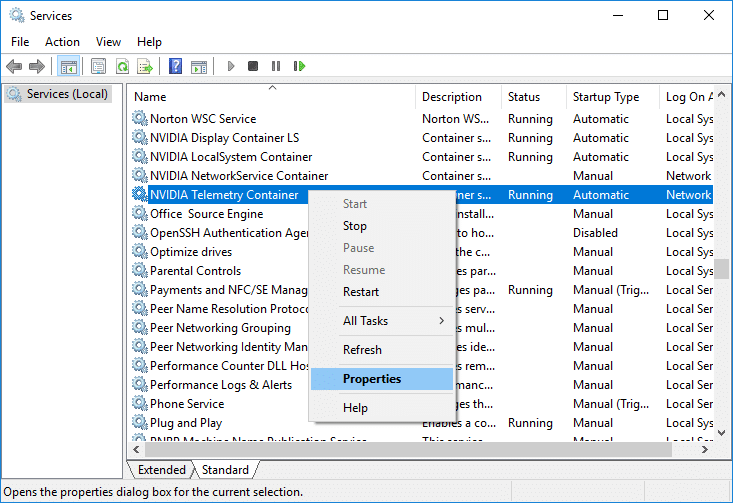
Przeczytaj także: Napraw sterownik NVIDIA niezgodny z tą wersją systemu Windows
Problemy dotyczące kontenera telemetrii
Teraz, gdy mamy bardzo jasne pojęcie o tym, czym jest kontener telemetryczny NVIDIA i co robi telemetria NVIDIA, bardzo wydajne NVIDIA GeForce Experience pozwala użytkownikowi kontrolować ustawienia oparte na systemie i grach. Jak każde oprogramowanie, to również jest podatne na błędy. Podczas sprawdzania poprawności wielu użytkowników skarżyło się, dlaczego nie mam kontenera telemetrycznego NVIDIA, nawet jeśli mają procesor graficzny NVIDIA w swoich komputerach PC i zainstalowaną kartę graficzną GeForce. Jest to kod błędu 0x0003, który pojawia się na ekranie, głównie w odniesieniu do brakującego kontenera telemetrycznego, uszkodzonego lub zablokowanego. Jeśli na Twój kontener telemetryczny ma wpływ jakikolwiek sposób związany z którymkolwiek z tych czynników, jest to powód, dla którego nie możesz go znaleźć. Cóż, bądź pewny. Każde oprogramowanie GeForce Experience ma kontener telemetryczny do uruchamiania swoich procesów. Jesteśmy tutaj, aby pomóc Ci naprawić brakujący kontener telemetryczny NVIDIA.
Przeczytaj także nasz artykuł na temat naprawy wysokiego użycia procesora przez kontener NVIDIA w systemie Windows 10.
Czynniki, które powodują kod błędu NVIDIA Experience 0x0003
- Coś poszło nie tak. Spróbuj ponownie uruchomić komputer, a następnie uruchom oprogramowanie GeForce Experience. KOD BŁĘDU: 0x0003, ten błąd pojawia się na większości urządzeń. Poznajmy przyczyny pytania, które zrodziło się w głowach użytkowników, dlaczego nie mam kontenera NVIDIA Telemetry.
- Problemy z niezgodnością z systemem Windows: Czasami istnieje prawdopodobieństwo, że sterowniki GPU zainstalowane w twoim systemie mogą nie być kompatybilne z systemem Windows działającym w systemie. Ponadto dzieje się tak, gdy wystąpił błąd podczas instalacji sterowników.
- Brak uprawnień do interakcji z pulpitem: Operacje NVIDIA GeForce zwykle działają w tle. Jeśli uprawnienia do niego nie są zaznaczone, może to spowodować błąd.
- Inne usługi NVIDIA: Jeśli inne podstawowe usługi NVIDIA nie działają prawidłowo w tle, może to oznaczać problem ze sterownikami lub oprogramowaniem, powodujący błąd 0x0003.
- Nieaktualne sterowniki : jeśli sterowniki GPU są złośliwe, uszkodzone lub nieaktualne, może być konieczne ich rozwiązanie. W przeciwnym razie mogłoby to również zablokować interakcje i działanie kontenera telemetrii.
- Problematyczne karty sieciowe: Jeśli karty sieciowe są wadliwe, może istnieć przyczyna tego błędu.
Metody naprawy błędu braku kontenera telemetrii NVIDIA
Kontener NVIDIA Telemetry to łuk, który czerpie sam z błędu GeForce 0x0003. Jesteśmy tutaj, aby to dla Ciebie naprawić. Mamy już przewodnik na temat naprawy kodu błędu Geforce Experience 0x0003, w którym można znaleźć skuteczne metody naprawy problemu z brakiem kontenera NVIDIA Telemetry. Znaleźliśmy jednak i umieściliśmy na blogu więcej metod dla Ciebie.

Metoda 1: Włącz sterowniki graficzne
Jeśli masz komputer z podłączoną zewnętrzną kartą graficzną, upewnij się, że sterowniki są włączone i prawidłowo podłączone. Upewnij się, że nie ma luźnych końcówek i że jest stabilnie osadzony. Wykonaj poniższe kroki, aby włączyć sterownik graficzny.
1. Naciśnij klawisz Windows , wpisz Menedżer urządzeń i kliknij Otwórz .
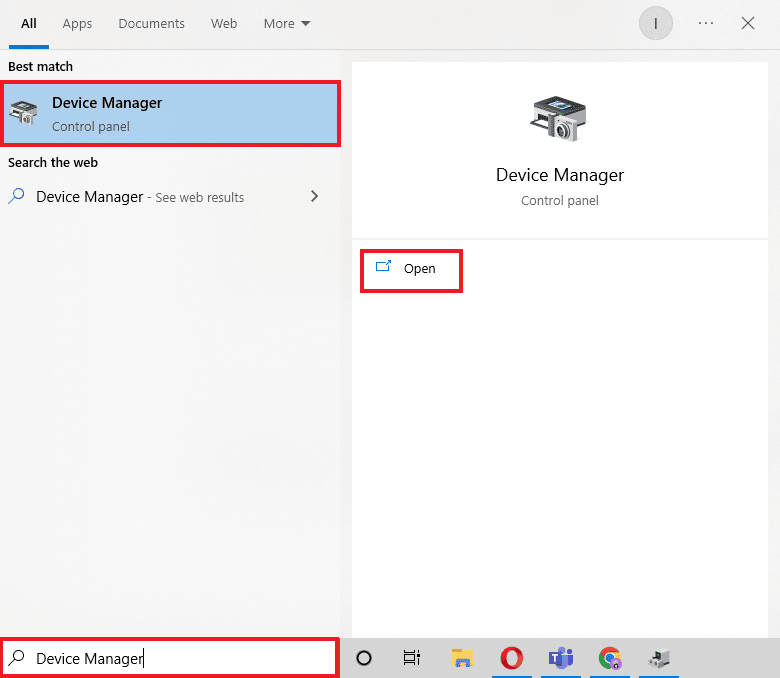
2. Kliknij dwukrotnie Karty graficzne, aby rozwinąć sterowniki.
3. Następnie kliknij prawym przyciskiem myszy sterownik graficzny (np. NVIDIA GeForce ) i wybierz opcję Włącz urządzenie .
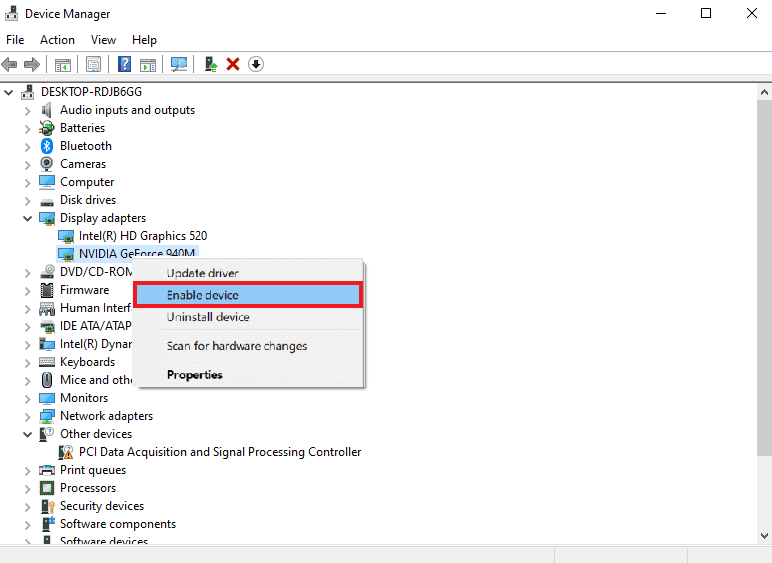
Przeczytaj także: Napraw kod błędu sterownika NVIDIA OpenGL 8
Metoda 2: Włącz usługi NVIDIA
Jeśli wystąpi jakikolwiek błąd funkcjonalny w usłudze GeForce Experience działającej w tle, jej uruchomienie będzie utrudnione, a tym samym spowoduje błąd.
1. Otwórz aplikację Usługi na komputerze z systemem Windows z paska wyszukiwania systemu Windows .

2. Przewiń w dół i kliknij dwukrotnie na NVIDIA Local System Container .
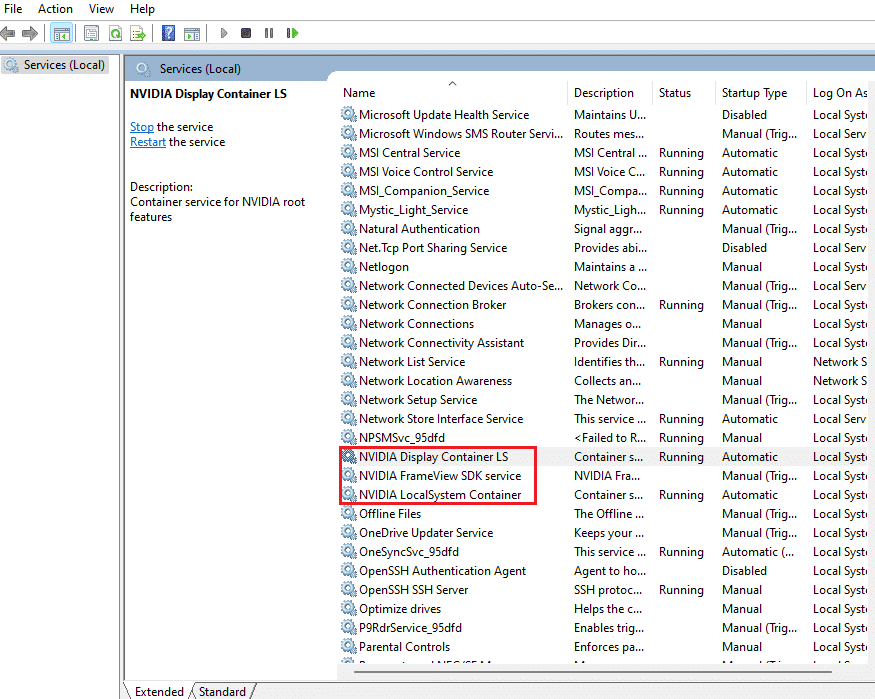
3. Sprawdź, czy status Id Running i typ uruchomienia są ustawione na Automatic .
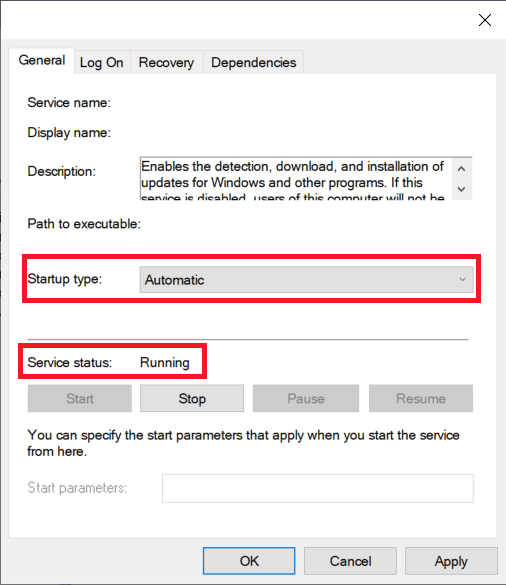
Przeczytaj także: Naprawiono problem z obecnie nieużywanym wyświetlaczem podłączonym do komputera stacjonarnego z procesorem graficznym NVIDIA
Metoda 3: Ponownie zainstaluj sterownik karty graficznej
Aby uzyskać płynne wrażenia wizualne bez opóźnień, musisz mieć zainstalowany najnowszy sterownik graficzny w swoim systemie. Aby odinstalować i ponownie zainstalować sterowniki Windows 10, przeczytaj nasz przewodnik.
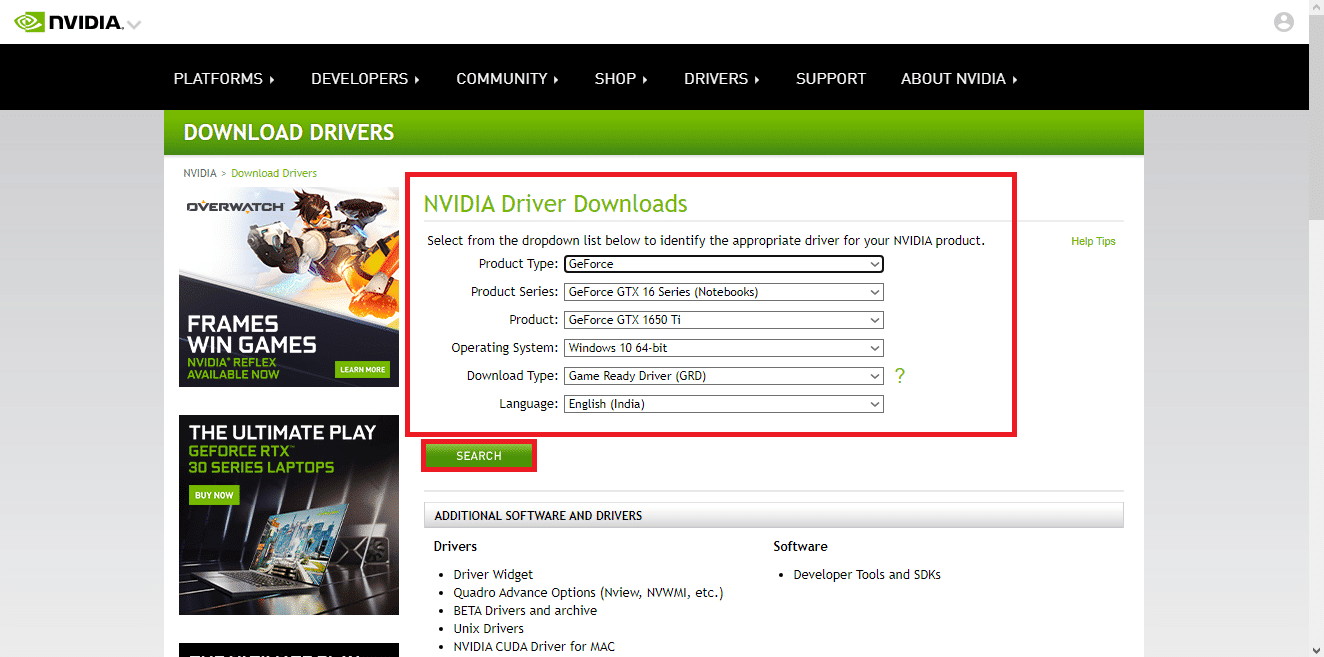
Zalecana:
- Jak usunąć KYC z konta Paytm
- Jak wyczyścić pamięć podręczną i pliki cookie w przeglądarce Microsoft Edge
- Napraw niekompatybilny układ NVIDIA GeForce w systemie Windows 10
- Napraw błąd środowiska wykonawczego NVIDIA Geforce Experience C++
Mamy nadzieję, że ten przewodnik był pomocny i udało Ci się naprawić problem brakującego kontenera telemetrycznego NVIDIA . Daj nam znać, która metoda sprawdziła się u Ciebie najlepiej. Jeśli masz jakieś pytania lub sugestie, możesz je zostawić w sekcji komentarzy poniżej.
